Πώς να συγχρονίσετε ήχους κλήσης στο iPhone XS / XS Max / XR / X / 8/8 Plus

Μερικές φορές έχουμε κουραστεί από την προεπιλογήringtones στο iPhone μας και θέλετε να το προσαρμόσετε μόνοι σας. Η αγορά ήχων κλήσης στο iTunes ή η μετατροπή τραγουδιών σε ήχους κλήσης είναι και οι δύο καλές επιλογές. Ωστόσο, για όσους μόλις αγόρασαν ένα νέο iPhone XS / XS Max / XR, μπορεί να αναρωτιούνται πώς να μεταφορά ringtones σε νέο iPhone. Στην πραγματικότητα, η προσθήκη ringtones στο iPhone είναι αρκετά απλή. Εδώ θα σας δείξουμε εύκολες μεθόδους για να εισάγετε ήχους κλήσης σε νέο iPhone από υπολογιστή και συσκευές iOS με ασφάλεια.
- Μέρος 1: Πώς να αντιγράψετε ήχους από το παλιό iPhone στο νέο iPhone
- Μέρος 2: Πώς να προσθέσετε ήχους κλήσης στο iPhone XS / XS Max / XR / X / 8 από τον υπολογιστή
Μέρος 1: Πώς να αντιγράψετε ήχους από το παλιό iPhone στο νέο iPhone
Προσθήκη απευθείας ringtones από iPhone σε iPhoneφαίνεται να είναι δύσκολο έργο για πολλούς χρήστες. Ευτυχώς, με το https://www.tenorshare.com/products/phone-to-phone-transfer.html, ένα επαγγελματικό εργαλείο μεταφοράς δεδομένων iOS, μπορείτε να μετακινήσετε ήχους κλήσης καθώς και άλλα αρχεία μεταξύ συσκευών iOS με απλά κλικ . Επιπλέον, σε αντίθεση με το συγχρονισμό ή την επαναφορά του iTunes, το Tenorshare Phone to Phone Transfer σας επιτρέπει να επιλέξετε τους τύπους αρχείων που θέλετε να μεταφέρετε, κάτι που είναι πολύ πιο βολικό.
- Κατεβάστε και εγκαταστήστε το πρόγραμμα στον υπολογιστή σας ή στο Mac, εκτελέστε το λογισμικό και συνδέστε το iPhone με τον υπολογιστή.
- Κάντε κλικ στο κουμπί "Επόμενο" και το πρόγραμμα θα αρχίσει να αναλύει τα περιεχόμενα του παλιού τηλεφώνου. Επιλέξτε δεδομένα πολυμέσων και κάντε κλικ στην επιλογή "Έναρξη μεταφοράς". Επίσης, μπορείτε να επιλέξετε όλα τα στοιχεία από το iPhone, εάν θέλετε.
- Τώρα το λογισμικό θα αρχίσει να αντιμετωπίζει τους ήχους κλήσηςνέο iPhone X / 8. Η όλη διαδικασία θα ολοκληρωθεί μέσα σε λίγα δευτερόλεπτα. Μετά από αυτό, μπορείτε να ανοίξετε τη νέα συσκευή σας iOS για να ελέγξετε τους ήχους κλήσης που μόλις έχουν προστεθεί.


Μέρος 2: Πώς να προσθέσετε ήχους κλήσης στο iPhone XS / XS Max / XR / X / 8 από τον υπολογιστή
Μερικές φορές βρίσκετε εξαιρετικά ringtones σε απευθείας σύνδεση καικατεβάστε στον υπολογιστή, οπότε τι πρέπει να κάνετε εάν κάνετε για να θέσετε ήχους κλήσης στο iPhone X / 8 και να απολαύσετε καθημερινά; Στο επόμενο μέρος, θα εισαγάγουμε δύο απλούς τρόπους.
Προσθέστε τον ήχο κουδουνίσματος στο iPhone μέσω του iTunes
Εάν έχετε αγοράσει μερικούς ήχους κλήσης μέσω του iTunes,μπορείτε επίσης να εισάγετε ήχο κλήσης στο iPhone X απευθείας από το iTunes. Βεβαιωθείτε ότι εκτελείτε το iTunes 12.7 ή νεότερη έκδοση και, στη συνέχεια, ακολουθήστε τα παρακάτω βήματα για να προσθέσετε προσαρμοσμένα ringtones στο νέο iPhone.
Επίσης, ελέγξτε πώς να κάνετε τα ηχεία του iPhone στο iTunes.
- Συνδέστε το iPhone στον υπολογιστή και εκτελέστε το iTunes. Κάντε κλικ στο εικονίδιο της συσκευής στην επάνω αριστερή γωνία του iTunes μόλις εντοπιστεί η συσκευή.
- Τώρα από την αριστερή στήλη, κάντε κλικ στο "Ήχοι", σύρετε και αποθέστε τους ήχους κλήσης στην ενότητα Ήχοι στο iTunes.
- Όταν εμφανίζονται οι ήχοι κλήσης στο iTunes, θα μεταφερθούν επίσης στο iPhone σας.
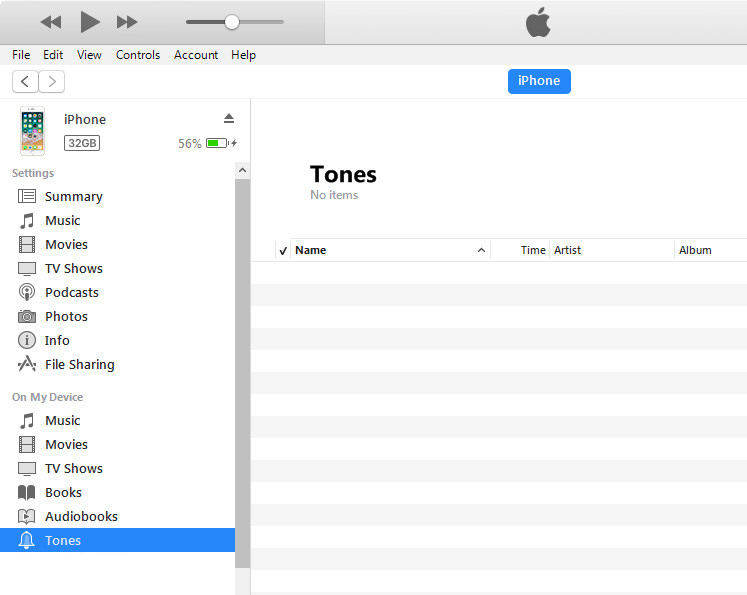
Προσθήκη ήχων κλήσης στο iPhone μέσω του iCareFone
iCareFone είναι ένα μεγάλο εργαλείο μεταφοράς που εσείςμπορεί να χρησιμοποιήσει για να πάρει ringtones από τον υπολογιστή στο iPhone X / 8. Το σύνολο των λειτουργιών είναι αρκετά εύκολο να ακολουθηθεί και σε σύγκριση με το iTunes, υπάρχει μικρός κίνδυνος απώλειας δεδομένων. Όλοι γνωρίζουμε ότι το συγχρονισμό του iTunes θα αντικαταστήσει τα υπάρχοντα δεδομένα στη συσκευή σας, ενώ με το iCareFone τα πράγματα είναι διαφορετικά. Δεν υπάρχει λόγος να χάσετε τα δεδομένα σας μετά τη μεταφορά. Τα παρακάτω βήματα θα σας βοηθήσουν.
1. Κατεβάστε και εγκαταστήστε το iCareFone στον υπολογιστή σας και συνδέστε τη συσκευή.
2. Όταν εντοπιστεί, κάντε κλικ στην επιλογή Διαχείριση από την κύρια διασύνδεση και, στη συνέχεια, επιλέξτε Μουσική.

3. Επιλέξτε Ήχοι κλήσης κάτω από την καρτέλα Μουσική και κάντε κλικ στο κουμπί Εισαγωγή. Αυτό θα ανοίξει ένα παράθυρο για να επιλέξετε ringtones στον υπολογιστή.

4. Και αυτό είναι, οι ήχοι κλήσης θα προστεθούν στο iPhone σας και μπορείτε ελεύθερα να ορίσετε το αγαπημένο σας. Αν δεν θέλετε να διακινδυνεύσετε με το iTunes, συστήνουμε ιδιαίτερα να δώσετε στο iCareFone μια δοκιμή!
Περίληψη
Αυτό το άρθρο σας λέει πώς να μεταφέρετε ήχους κλήσηςστο iPhone 8/8 Plus / X / XS / XR από το iPhone και τον υπολογιστή. Με την ευκαιρία, εάν θέλετε να μετακινήσετε άλλα αρχεία, όπως βίντεο, φωτογραφίες, επαφές και πολλά άλλα από το παλιό iPhone σε νέο iPhone, https://www.tenorshare.com/products/phone-to-phone-transfer.html είναι επίσης η καλύτερη επιλογή. Είστε πάντα ευπρόσδεκτοι να επικοινωνήσετε μαζί μας σχολιάζοντας παρακάτω εάν έχετε περαιτέρω απορίες.









